文章摘要:“工欲善其事,必先利其器”。在企业里,局域网就是那条看不见的高速公路,设备乱连、带宽被抢、数据跑飞……这些小问题日积月累,常常把管理者折腾得不轻。于是“局域网怎
“工欲善其事,必先利其器”。在企业里,局域网就是那条看不见的高速公路,设备乱连、带宽被抢、数据跑飞……这些小问题日积月累,常常把管理者折腾得不轻。于是“局域网怎么监控”成了大家日常会聊到的高频话题 。
管理不到位,轻则拖慢协作,重则留下安全隐患。别被“技术门槛”吓到——下面把 6 个实用做法梳理好,软件、硬件、系统工具都覆盖到,步骤拆得很细;不论是刚起步的小团队还是已经扩张的企业,都能顺手用起来,帮你把局域网防线扎牢 。

一、部署洞察眼 MIT 系统
详细教学步骤:
前期准备:在企业管理端设备(电脑 / 手机)安装洞察眼 MIT 管理端;在被管控的局域网设备(办公电脑、服务器等)安装客户端,网络保持同一局域网即可 。(小提示:我一般会先画一张简单的网段分布草图,后面绑定设备不容易乱。)
设备绑定:打开管理端登录账号(没账号随手注册一个),点“添加设备”,可直接输入被控设备的局域网 IP,也可以用“自动扫描”在网段里搜;选中后点“确认绑定”。被控端会弹出确认提示,点击“同意”完成绑定 。(如果系统有安全拦截,记得放行该客户端。)
开启监控功能:绑定成功后,管理端首页会列出所有设备的状态。进入“设备详情”,按需开启:
设备监控:查看在线状态、硬件配置、已装软件,开启“陌生设备告警”,一旦有不认识的设备闯进局域网,第一时间提醒 。
实时屏幕查看:可远程实时查看员工电脑屏幕,支持多屏同时监控;多人、多屏也能一眼看得清清楚楚,适合忙的时候快速巡检(请在合规告知和授权的前提下使用)。
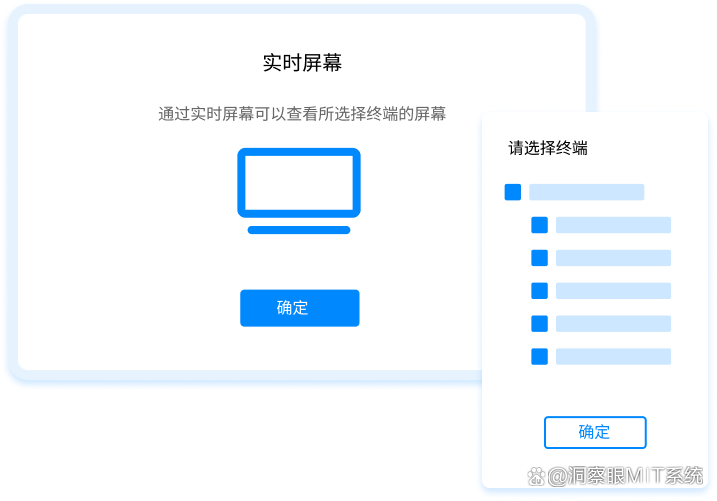
流量监控:实时检测设备连通性、网络流量、应用性能等关键指标,快速找出“流量黑洞”,限制与工作无关的软件联网权限,缓解拥堵,节省带宽 。
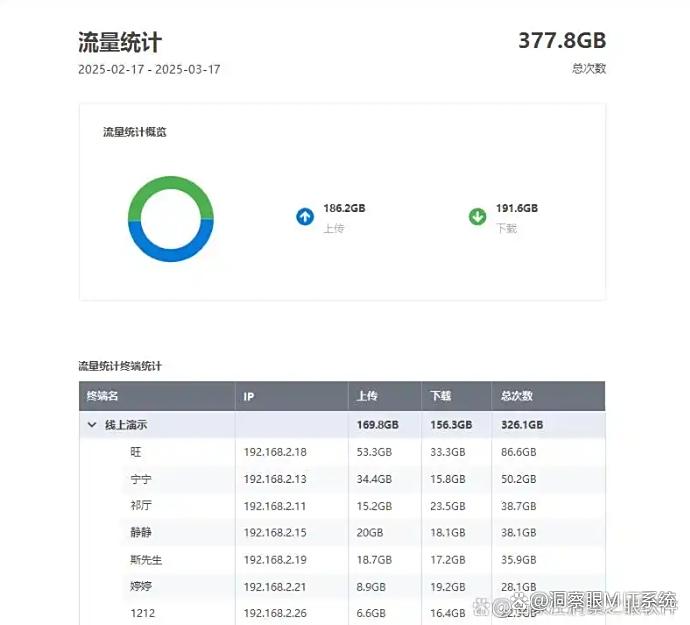
操作记录追踪:记录文件的创建、修改、复制、移动、删除和外发等动作,形成可审计的操作日志;一旦出现越权变更,能及时发现。
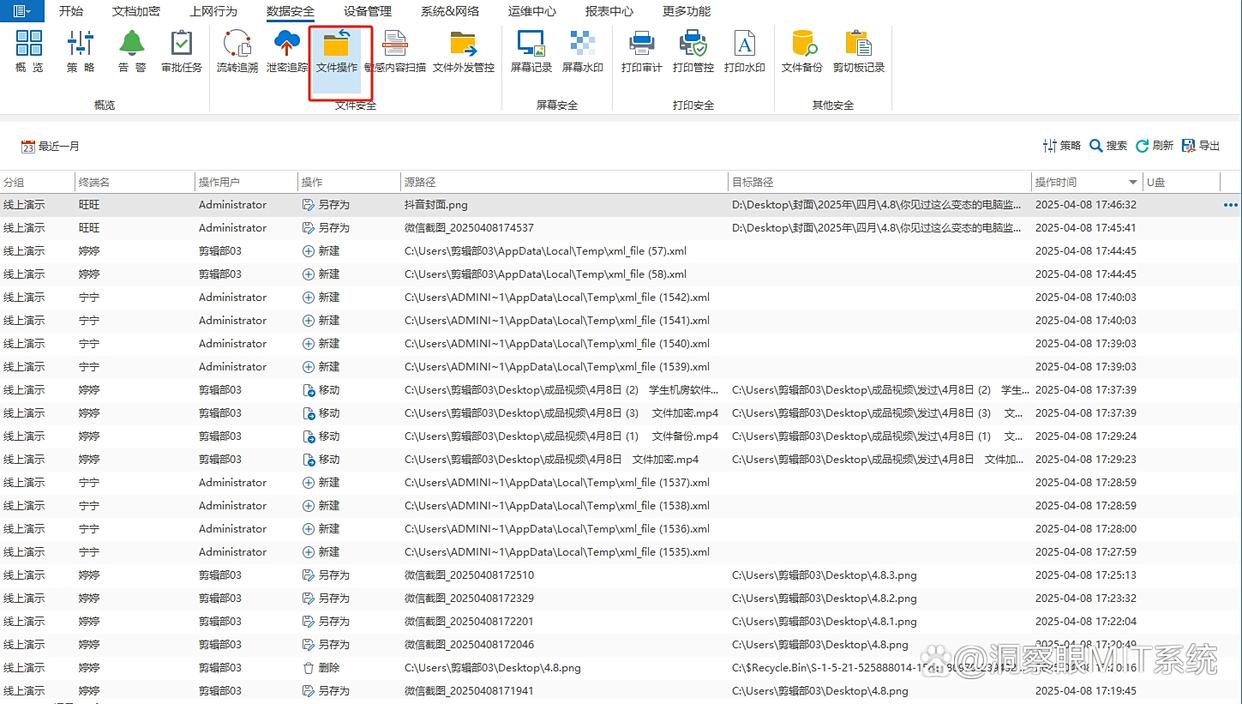
网站访问记录:统计访问过的网站与搜索关键词,可根据需求拉出网站访问日志并设置黑名单,屏蔽与工作无关的网站,专注当下工作任务(务必遵循公司制度与隐私合规要求)。
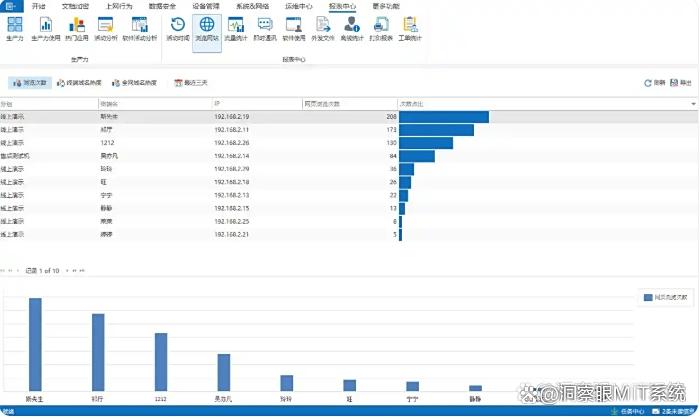
二、利用路由器内置监控功能(硬件自带法)
常见的企业级路由器(TP-Link、华为企业路由等)都带有基础监控能力,不装软件就能上手,轻量需求很合适。
详细教学步骤:
登录路由器管理后台:在局域网内的电脑用浏览器输入路由器“管理 IP”(一般是 192.168.1.1 或 192.168.0.1),用管理员账号密码登录 。(第一次进去通常会提示修改默认密码,别跳过,这一步很关键。)
开启设备监控:进入“设备管理”,能看到当前接入的设备列表,含设备名、IP/MAC、在线时长、实时速率等;对不认识的设备可一键禁网,防止非法接入 。
设置流量管控:在“带宽管理”或“QoS 设置”里,按设备或 IP 段设速率上限,比如给办公终端设“下载≤10MB/s”,把关键业务带宽优先保障上去 。
查看监控日志:支持“系统日志”的机型可以看接入/断开记录、流量统计等,后续追溯更有据可查。(日志容量有限,重要记录建议定期导出保存。)

三、使用 Wireshark 抓包分析(专业抓包法)
Wireshark 是免费开源的抓包工具,能捕捉局域网数据包,定位异常、还原传输细节很拿手,偏技术向。
详细教学步骤:
安装与启动:从官网安装 Wireshark,打开后在首页选择要监控的网卡(“以太网”或“Wi‑Fi”),点击“开始抓包”(鲨鱼鳍图标)。(抓包前先关掉无关下载,数据更干净。)
筛选局域网数据:在过滤栏输入过滤条件,如“ip.src == 192.168.1.0/24”(局域网内发出的包)、“tcp.port == 80”(筛选 HTTP 协议数据)等,快速聚焦目标 。(显示过滤器与捕获过滤器别混用,前者更适合事后分析。)
分析数据包:点开任意数据包,包括源 IP、目标 IP、传输协议、数据内容等细节;能识别异常包(频繁重传、可疑境外连接等),帮助排查 。(务必遵循合规与最小必要原则,避免侵犯隐私与采集不该看的内容。)
保存与导出:在“文件 - 保存”里将抓包文件保存为 pcap格式,便于复盘;也可导出文本与团队共享,做问题归档。
四、借助局域网监控插件(浏览器辅助法)
如果关注点主要在网页访问、在线协作等浏览器行为,用插件做轻量监控就够用,小团队也容易铺开。
详细教学步骤:
安装插件:以 Chrome 为例,打开“扩展程序商店”,搜索“Lan Monitor Lite”“Web Activity Tracker”等,点击“添加至 Chrome”安装 。(挑选前看看最近更新与评价,稳定性更放心。)
配置监控权限:点插件图标进入设置,授予“访问局域网数据”“记录网页访问”等必要权限,并指定监控对象(局域网内的目标浏览器设备)。(按需最小授权,不该收的别勾,合规优先。)
开启监控与查看:启用“监控模式”后,插件会记录访问的网址、停留时长、下载记录等;在插件后台看“访问统计报表”,可按日期、设备做分类 。
设置提醒:支持“违规网址提醒”的插件,可把不良站点(如赌博、视频平台)拉入黑名单;访问时弹出警告,并向管理端推送通知 。(落地前建议有书面制度与员工告知。)

五、利用 Windows 系统自带工具(系统原生法)
Windows 里的“资源监视器”“事件查看器”等工具,足够应付临时排查,省去额外安装。
详细教学步骤:
打开资源监视器:按“Win+R”,输入“resmon.exe”回车,进入资源监视器,切到“网络”选项卡 。
监控网络连接:在“网络活动”里查看本机与局域网内其他设备的连接:远程 IP、端口、收发字节数一目了然;遇到不明 IP 频繁连接,就要多留心 。
查看局域网设备:切到“TCP 连接”,按本地局域网段(如 192.168.1.x)筛选,能看到与当前电脑通信的设备全貌,传输情况也更清楚。
事件查看器辅助:按“Win+R”输入“eventvwr.msc”打开事件查看器,在“Windows 日志 - 系统”中可查到 DHCP 分配 IP 等事件,结合使用更好定位设备状态 。
六、搭建局域网监控服务器(自定义部署法)
技术力量比较充足的团队,可以自建一套监控平台,用开源工具(Zabbix、Nagios 等)按需拼装,灵活度更高。
详细教学步骤:
准备服务器设备:挑一台稳定的机器做服务器,安装 Linux(CentOS/Ubuntu 均可),把它放在局域网核心位,确保能与被监控设备互通 。(给它固定 IP,一劳永逸。)
安装监控工具:以 Zabbix 为例,通过命令行安装 Zabbix Server 与 Zabbix Agent;服务器端配置监控周期、阈值等参数,在被控设备装 Agent 并指向服务器 。(安装后别忘了时区和时间同步,否则图表会错位。)
自定义监控项:登录 Zabbix Web 管理,添加监控项,比如“局域网设备在线”“服务器 CPU 使用率”“端口流量”;设置“触发器”(如设备离线 >5 分钟即告警)。
部署告警机制:配置邮件、短信、企业微信机器人等通知方式;触发阈值后自动告警,同时在控制台生成图表,趋势与异常一眼可见 。(实际使用中,告警要分级,否则消息风暴会把人淹没。)





